Цель работы - научиться создавать рисунки из примитивов и изменять формы примитивов.
Наш рисунок будет состоять из мягкой игрушки и надписи. Для создания тела мягкой игрушки используем инструменты - эллипсы, окружности, треугольники (рис.1). При помощи треугольников изображаем сначала одно ухо, затем копируем его (Edit ► Copy), вставляем (Edit ► Paste), растаскиваем (Pick Tool) (рис.2) и ставим за голову(Arrange ► Oder ► To Back Page) (рис. 3).

Рис. 1. Рисуем тело игрушки из эллипсов и окружностей

Рис. 2. Растаскиваем уши после копирования

Рис. 3. Ставим уши игрушки за голову
Задние лапки делаем при помощи инструмента Pie и Shape (рис. 4,
рис. 5).

Рис. 4. Выбираем инструмент Pie
 Рис. 5. Получаем лапку
Рис. 5. Получаем лапку
Затем изображаем хвост из эллипса. Выделяем эллипс (Pick Tool), кликаем мышкой второй раз, получаем стрелки для поворота хвоста в нужную нам сторону. Для изменения формы хвоста превращаем его в кривую линию командой Arrange ► Convert To Curves. При помощи инструмента Shape, узелков и манипуляторов кривизны изменяем форму хвоста. Далее рисуем глаз (рис. 6), копируем и переносим глаза на мордочку игрушки (рис. 7). Группируем все части тела (Arrange ► Group) (рис. 8), обводим эллипсом нашу игрушку, заливаем градиентной заливкой и ставим эллипс назад командой (Arrange ► Oder ► To Back Page). Осталось сделать надпись. Выбираем инструмент Text. Делаем надпись ”Магазин мягкой игрушки” (рис. 9). Надпись “Белка” пускаем по пути (Fit Text To Path). В данном случае путём будет являться эллипс. Вывеска готова.

Рис. 6. Выбираем эллипс для хвоста и поворачиваем

Рис. 7. Рисуем глаз

Рис. 8. Готовая игрушка
 Рис. 9. Подписываем вывеску.
Рис. 9. Подписываем вывеску.
Практическая работа
Создание логотипов
Цель работы - научиться рисовать простые и сложные логотипы.
Простые логотипы создавать не сложно. Например, логотип Красногорского телевидения. Последовательность создания показана на (рис. 10-рис. 12).
Выберите инструмент Ellipse, нажмите иудерживайте клавишу С trl, нарисуйте окружность с помощью мыши. Если не держать клавишу Ctrl получается эллипс. Выделите окружность. Вокруг окружности появится рамка из восьми чёрных квадратиков. Установите указатель мыши на одном из угловых квадратов обрамляющих окружность. Указатель мыши будет выглядеть как перекрещенные стрелки. Нажмите и удерживайте клавишу Shift. Затем нажмите и удерживайте левую кнопку мыши. Передвигайте мышь, чтобы увеличить размер окружности. При нажатой клавише Shift масштабирование окружности происходит относительно её центра (рис. 10). Таким же образом строим третью окружность и заливаем красным цветом.
Далее применяем команду Fit Text To Path к слову Красногорск, указывая в качестве пути третью окружность (рис. 11). Добавляем горку (белый треугольник) и буквы ТВ (рис. 12).

Рис. 10. Строим окружности из центра вращения

Рис. 11. Пускаем текст по пути

Рис. 12. Добавляем треугольник и буквы ТВ
Попробуем создать более сложный логотип предприятия “Гамма Плюс”. Основным в данном случае является техника работы с узлами и редактировании кривых.
Выберем инструмент - окружность и, удерживая клавишу CTRL (иначе получится эллипс), нарисуем окружность. Далее держим клавишу Shift и, аналогично предыдущей работе строим окружности из центра вращения (рис. 13). Щёлкаем мышью на контуре внешней окружности, чтобы выделить её. Выбираем команду Arrange ► Convert To Curves. На внешней окружности появится четыре узла. Выбираем инструмент Shape, дважды щёлкаем на верхнем узле внешней окружности, узелок становится активным. На панели инструментов под главным меню выбираем инструмент Break curve, чтобы разорвать окружность (рис. 14). Используя кнопки Convert To Line (преобразовать в прямую) и Add Nodes (добавить узелки) вырисовываем сначала левую часть разорванной внешней окружности (рис. 15), затем правую (рис. 16).
Переходим на вторую окружность, превращаем её в кривую (рис. 17), разрываем (рис. 18) и соединяем её концы с концами первой окружности
(рис. 19). Но, просто так соединить концы с концами не достаточно. Чтобы произошло объединение нужно выполнить следующие команды.
Выберем инструмент Pick Tool и щёлкнем на контуре верхней кривой. Выделится внешняя кривая. Нажмём и, удерживая клавишу Shift, щёлкнем мышью на контуре внутренней разорванной кривой. На концах кривых появятся белые узлы. Щёлкнем мышью на одном из них, выберем команду Arrange ► Combine (Упорядочить-скомбинировать). Затем выбираем инструмент Shape и, удерживая клавишу Shift мышкой, щёлкаем на узлах. Узлы становятся синими. Нажимаем правую кнопку мыши, выбираем команду Join, потом Auto - Clouse и закрываем разрыв.
Теперь осталось изобразить букву гамма. Превращаем внутренние окружности в кривые, добавляем узлы в нужных местах и делаем разрывы. При помощи мышки и кривых рисуем букву гамма (рис.20).
Используя инструмент Text, напишем слово “плюс” сверху логотипа. Подберём размер букв с помощью чёрных обрамляющих квадратиков
(рис. 21).
Для установки вспомогательных линий, включаем изображение измерительных линеек с помощью команды меню View ► Rulers ( вид линейки ). Создаём столько вспомогательных линий, сколько необходимо для взаимного выравнивания объектов (рис. 22). Чтобы включить выключить режим выравнивания по вспомогательным линиям используем команду меню Layout ► Snap To Guidelines ( Привязка к вспомогательным линиям ). Выделяем слово плюс, выбираем команду Effect ► Envelope (эффект-оболочка). На экране появится окно Envelope. Нажмём кнопку Add New. Вокруг слова “плюс” появится прямоугольная оболочка с восемью узлами голубого цвета (рис.23). На указателе мыши появиться стрелка Shape. Отредактируем оболочку в соответствии с будущей формой слова “плюс”. Нажмём кнопку Apply (применить) и слово “плюс” изменит свою форму в соответствии с оболочкой (рис.24).
Выбираем Edit ► Select All ( Редактировать - выбрать всё ). Все объекты, из которых состоит фирменный знак, будут выделены. Далее выбираем команду Arrange ► Combine (Упорядочить - скомбинировать). Теперь фирменный знак представляет одно целое и его можно окрасить металлический серый цвет и вытянуть при помощи команды Extrude
(рис. 25).
 Рис. 13. Строим 4 окружности из центра вращения
Рис. 13. Строим 4 окружности из центра вращения

Рис. 14. Разрываем внешнюю окружность

Рис. 15. Вырисовываем сначала левую часть разорванной окружности

Рис. 16. Вырисовываем правую часть разорванной окружности
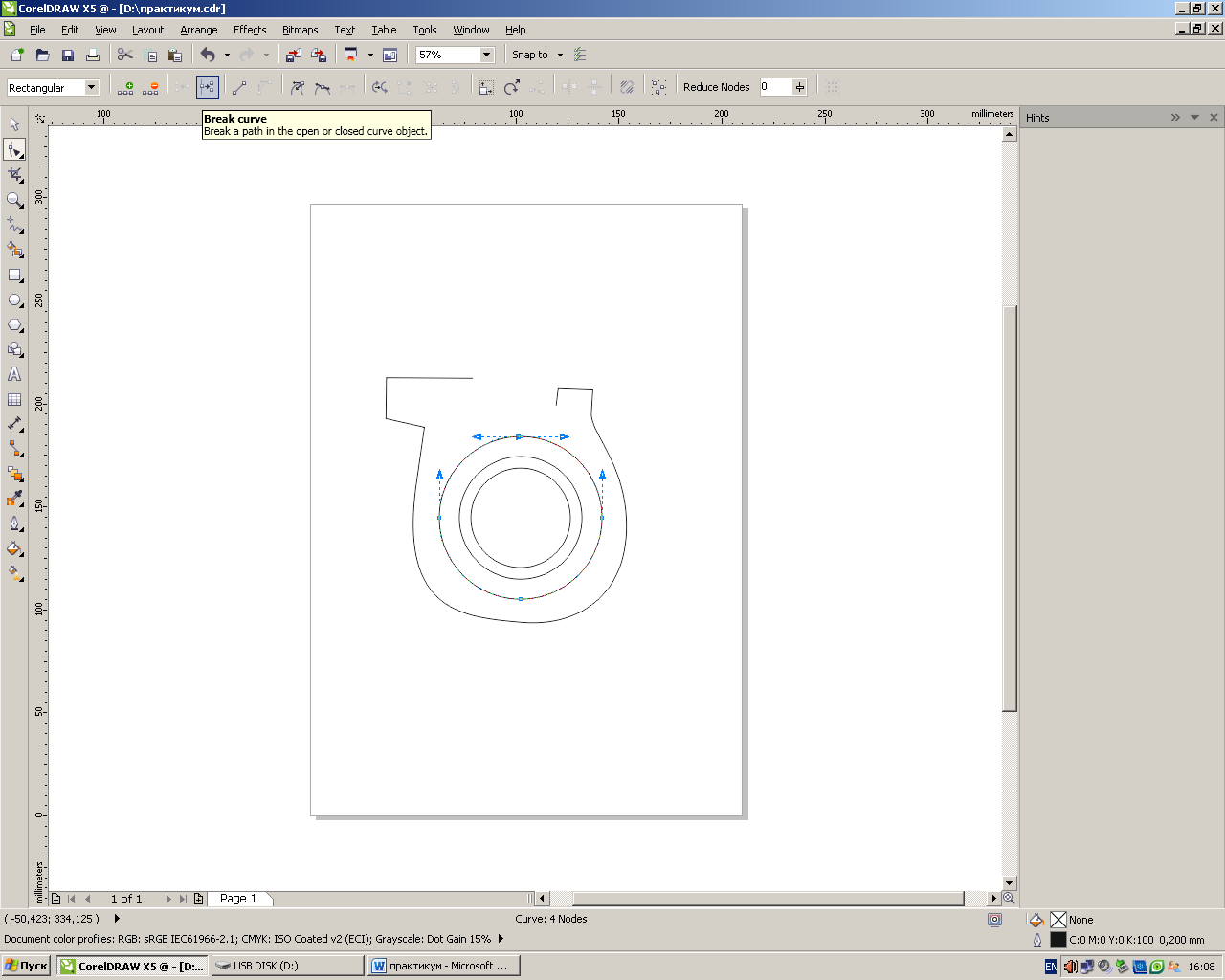
Рис. 17. Переходим на вторую окружность, превращаем её в кривую
 Рис. 18. Разрываем вторую окружность
Рис. 18. Разрываем вторую окружность

Рис. 19. Cоединяем концы первой и второй окружности
 Рис. 20. Рисуем букву гамма
Рис. 20. Рисуем букву гамма

Рис. 21. Подберём размер букв с помощью чёрных обрамляющих квадратиков

Рис. 22. Создаём столько вспомогательных линий, сколько необходимо для взаимного выравнивания объектов

Рис. 23. Нажмём кнопку Add New. Вокруг слова “плюс” появится прямоугольная оболочка с восемью узлами голубого цвета

Рис. 24. Нажмём кнопку Apply (применить) и слово “плюс” изменит свою форму в соответствии с оболочкой
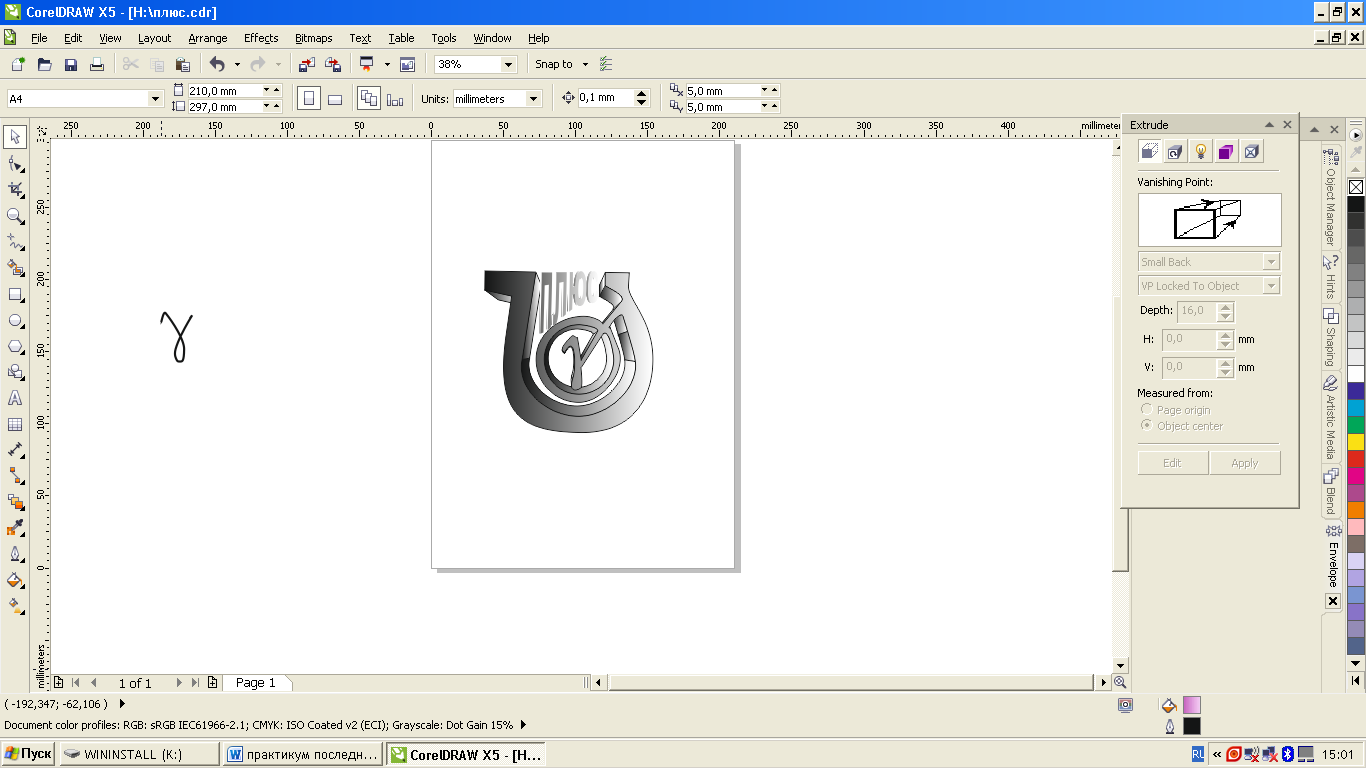 Рис. 25. Теперь фирменный знак представляет одно целое и его можно окрасить металлический серый цвет и вытянуть при помощи команды Extrude
Рис. 25. Теперь фирменный знак представляет одно целое и его можно окрасить металлический серый цвет и вытянуть при помощи команды Extrude
Практическая работа.







 Рис. 5. Получаем лапку
Рис. 5. Получаем лапку


 Рис. 9. Подписываем вывеску.
Рис. 9. Подписываем вывеску.


 Рис. 13. Строим 4 окружности из центра вращения
Рис. 13. Строим 4 окружности из центра вращения


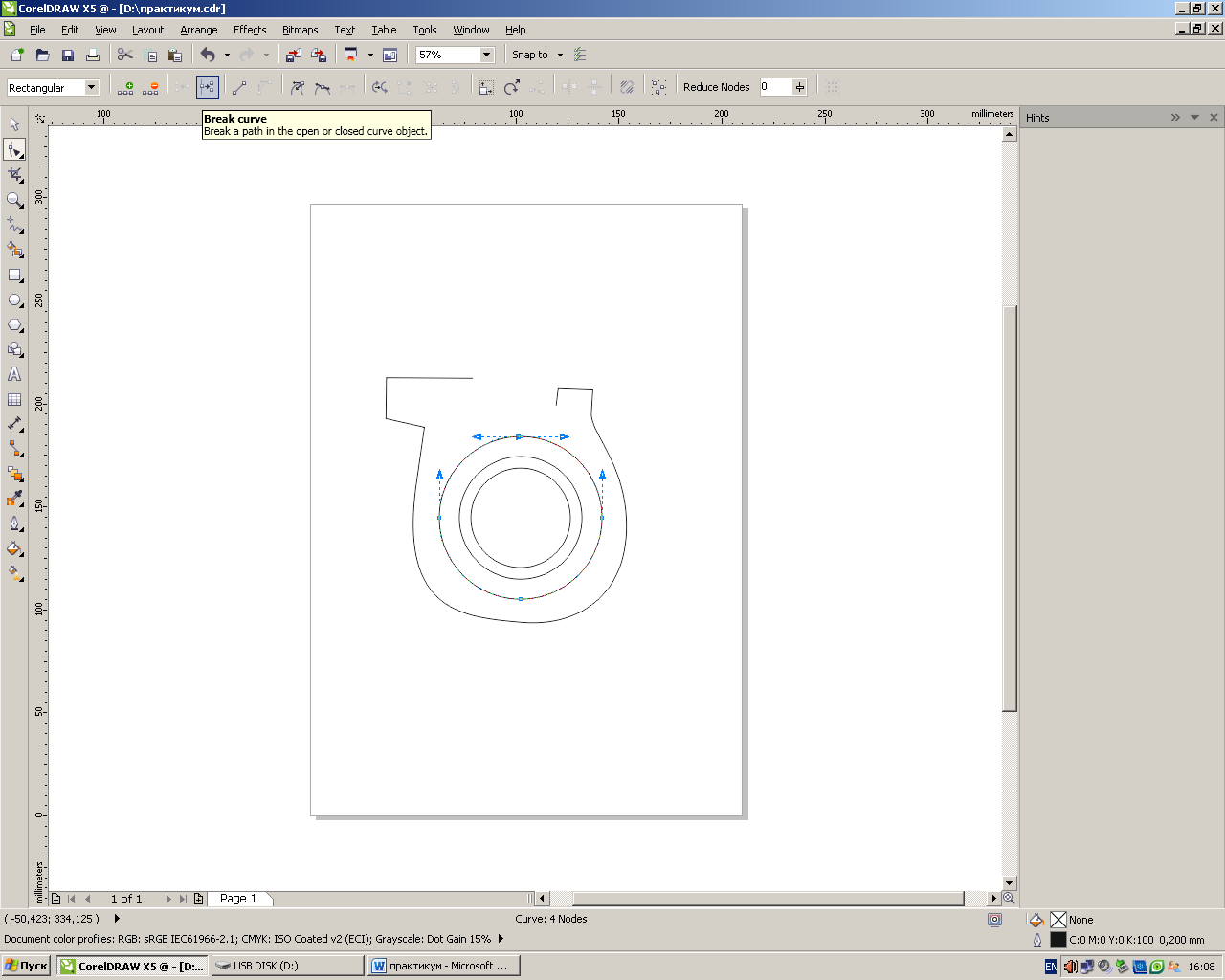
 Рис. 18. Разрываем вторую окружность
Рис. 18. Разрываем вторую окружность
 Рис. 20. Рисуем букву гамма
Рис. 20. Рисуем букву гамма



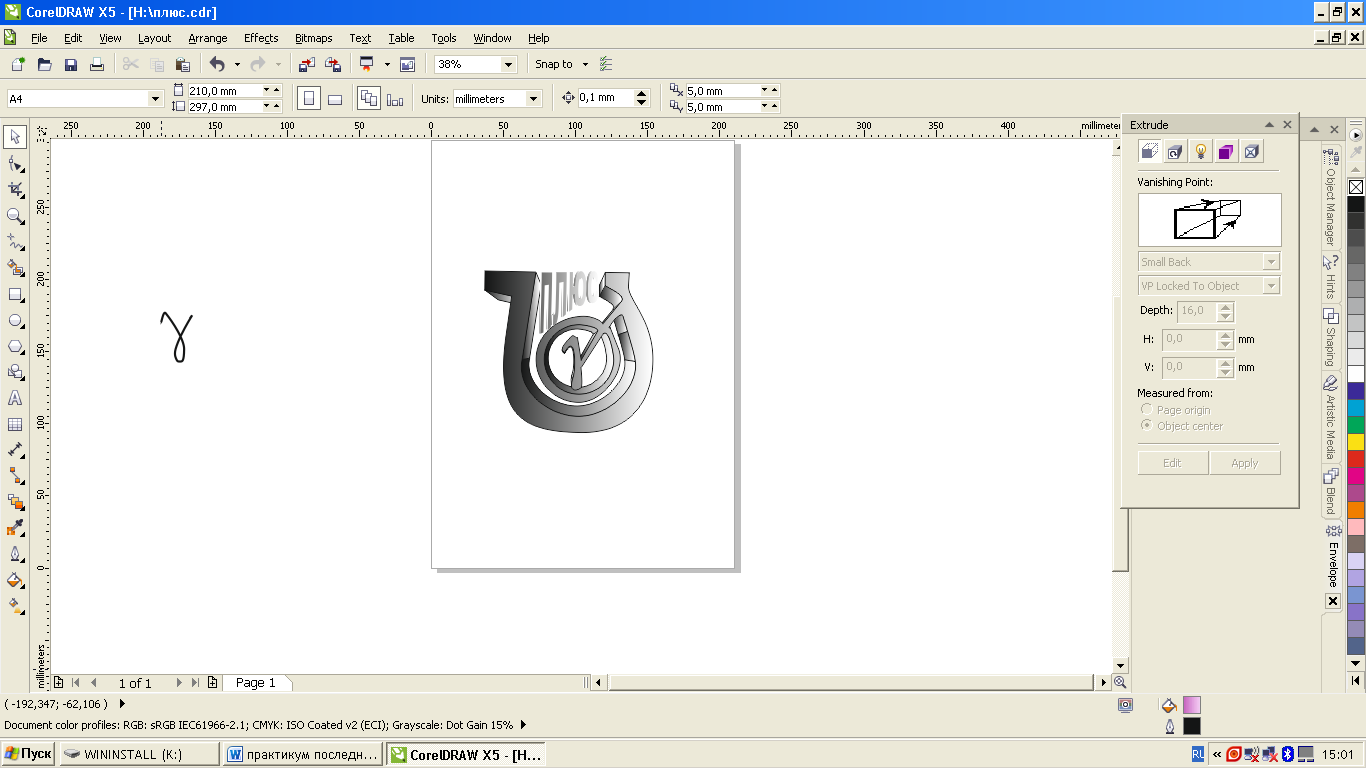 Рис. 25. Теперь фирменный знак представляет одно целое и его можно окрасить металлический серый цвет и вытянуть при помощи команды Extrude
Рис. 25. Теперь фирменный знак представляет одно целое и его можно окрасить металлический серый цвет и вытянуть при помощи команды Extrude


